Así puedes comprobar la salud de la batería de tu portátil Windows

Pocas cosas son más útiles que saber la verdadera duración de la batería de un portátil. Si no sabes bien cuanta autonomía tiene tu portátil con Windows, aquí te dejamos la forma definitiva de conocer la duración exacta.
La herramienta Informe de la batería de Windows puede ser muy útil a la hora a obtener números concretos sobre la resistencia de tu batería portátil, pero es de esas aplicaciones que nunca encontrarás si no sabes dónde buscar.
La duración de la batería es un concepto a menudo vago, como pasa con todas las baterías de litio (que es lo habitual). En teoría, puede representarse con un solo número, pero en la práctica, hay literalmente cientos de factores que pueden acortar o alargar la resistencia.
Esto es frustrante si intentas medir la duración de la batería de litio y la salud de tuportátil, especialmente si intentas determinar si es el momento de comprar un nuevo portátil. Windows tiene una función secreta llamada Informe de batería que puede ayudar.
Es lo que usan los profesionales y es la forma de saber si la duración de la batería de tu portátil está disminuyendo más rápido de lo que crees. A continuación te explicamos cómo acceder al Informe de Batería y entender lo que te revela sobre tu portátil.
Cómo crear un Informe de Batería
El informe de la batería no es una función nueva, pero sigue sin ser conocida porque no hay forma de acceder a ella a través de los menús de configuración de Windows. Solo puedes crear un Informe de Batería a través del Símbolo del sistema. A continuación te explicamos cómo hacerlo:
1ºRealiza una búsqueda en Windows de CMD o Símbolo del sistema. Verás que aparece el Símbolo del sistema y los resultados de la búsqueda. Ábrelo. Como alternativa, puedes encontrar el Símbolo del sistema en el menú Inicio de Windows.
2ºUna vez abierto, verás una línea de comandos que comienza con C: y termina con el nombre de tu cuenta de usuario. Al final de esta línea de comandos aparecerá un cursor parpadeante. Escribe powercfg /batteryreport y pulsa Enter en tu teclado.
3º El símbolo del sistema te dirá que se ha guardado un informe sobre la duración de la batería en su carpeta de usuario. Navega hasta la carpeta que aparece en el símbolo del sistema. Esta será su carpeta de usuario por defecto, que es C:Users<su nombre de usuario>.
4º Puedes acceder al Informe de Batería utilizando el Explorador de Archivos para navegar a su carpeta de usuario, o realizando una Búsqueda de Windows para el informe de batería. Ten en cuenta que la Búsqueda de Windows puede tardar varios minutos en indexar el nuevo informe y permitirle buscarlo, por lo que el Explorador de archivos podría ser más rápido.
El informe de la batería se guarda como un documento HTML, por lo que puedes abrirlo con el navegador web que prefieras. Una vez abierto, encontrarás un documento largo y repleto de información. Como la foto que tienes bajo estas líneas.
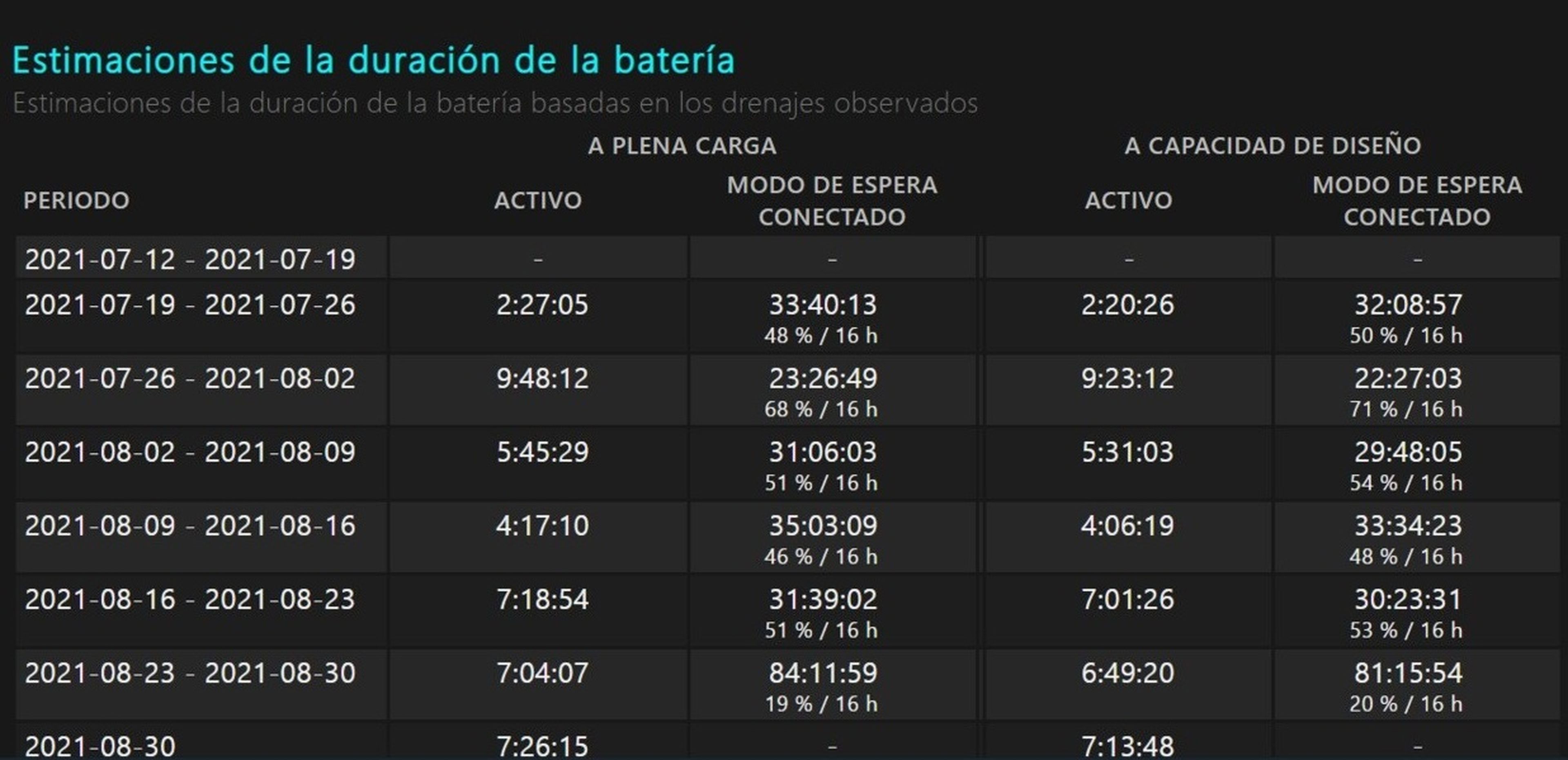
Cómo utilizar el Informe de Batería para medir la duración de la batería
La estimación de la duración de la batería es útil para echar un vistazo rápido, pero tendrás que profundizar si quieres un resultado preciso.
Echa un vistazo a la sección de uso de la batería del informe. Este muestra cómo se ha utilizado realmente la batería en los últimos tres días. Puedes intentar reconstruir la vida de la batería usando estos fragmentos, pero es difícil.
Solo puedes registrar un resultado preciso forzando a tu portátil a descargar toda su batería de una sola vez. Es posible hacerlo mientras usas el portátil normalmente, pero es más fácil usar un vídeo, un script o un benchmark que pueda ejecutarse sin supervisión. Aquí tienes algunas sugerencias:
- Un vídeo de YouTube de 10 horas de duración, o más.
- Utiliza el benchmarkBasemark Web 3.0. Comprueba las opciones de configuración del benchmark y activa el modo de duración de la batería, que hace un bucle infinito del benchmark.
- Desactiva todas las funciones de suspensión e hibernación, incluidas las que apagan o atenúan la pantalla.
Inicia la prueba elegida y espera hasta que el portátil alcance el estado crítico de la batería. Se apagará automáticamente. Conecta el portátil a la corriente, enciéndelo y ejecuta de nuevo el informe de la batería. La sección de uso de la batería del informe te dirá cuánto tiempo ha aguantado la batería.
La ejecución de esta prueba te dará una idea muy precisa de la autonomía de tu portátil. Puedes compararlo con pruebas similares de otras personas que tengan el mismo equipo o puedes ejecutar la prueba cada mes para ver cómo evoluciona la salud de la batería con el tiempo.
Otros artículos interesantes:
Descubre más sobre Chema Carvajal, autor/a de este artículo.
Conoce cómo trabajamos en Computerhoy.

